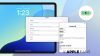Line 更新之後,多了一個叫做 Keep 的東西,不知道果迷們有沒有注意到呢?
不管有沒有注意到,本文都將帶大家 清楚認識這個 Keep 到底是在做啥的呀!
那麼我們就開始吧。
一、何謂 Keep
其實 Keep 就是 Line推出的一種雲端服務,可以將大家 Line當中的資料上傳備份在 Line 送給大家的 1G雲端空間當中,之後如果換了手機,只要登入同帳號,就可以在從 Keep 上把這些資料下載回來喔!
二、如何使用 Keep
其實 Keep的操作也相當簡單,以下就來帶大家了解 Keep 如何使用吧。
概覽:
首先進入 Line 之後,點選左下角的其他,然後選擇上方的設定。

就會看到當中有一個 Keep ,請點擊它一下。

點擊設定當中的 Keep 之後,可以看到兩個選項,分別是已使用空間跟上傳尺寸,我們點選已使用空間一下。
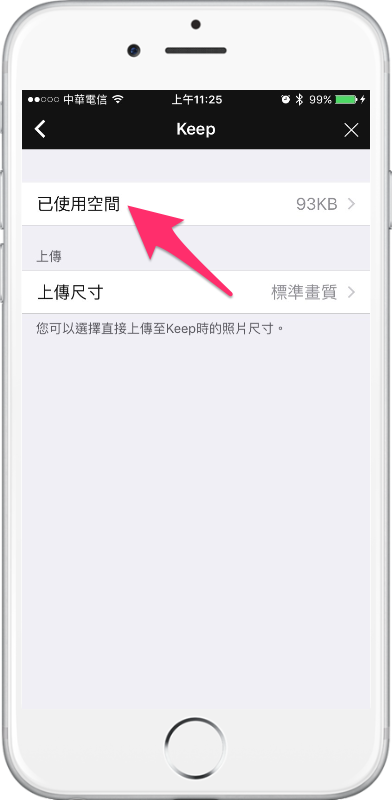
在已使用空間中,可以看到所有備份上來的資料大小,剩餘空間,也可以在這裡施大絕刪除全部。

那如果我們選擇點選上傳尺寸呢?

則可以切換調整圖片的解析度大小,畢竟空間目前只有 1G 寸土寸金的說。

如何上傳資料:
當我們進入到聊天的視窗,想要備份當中的內容時,只要先點選右上方的箭頭。

然後選擇編輯訊息

選擇 儲存至 Keep 。

就可以開始勾選要上傳到 Keep 的內容啦!
選好之後按下右下角的儲存即可。

管理內容:
那麼我要去哪裡看這些被收入上來 Keep內的資料內容呢?
其實也很簡單,請先點擊好友清單之後,接著選擇自己。

當中就會有一個 Keep ,請點擊它一下。

這裡就可以看到被上傳上來的各項訊息內容,像是圖片、文字、檔案全部都可以被放上來。

此時我們對不想要上傳的資料往左滑時,則可以單獨刪除他之外,我們也可以試著點擊右上角的 + 一下。
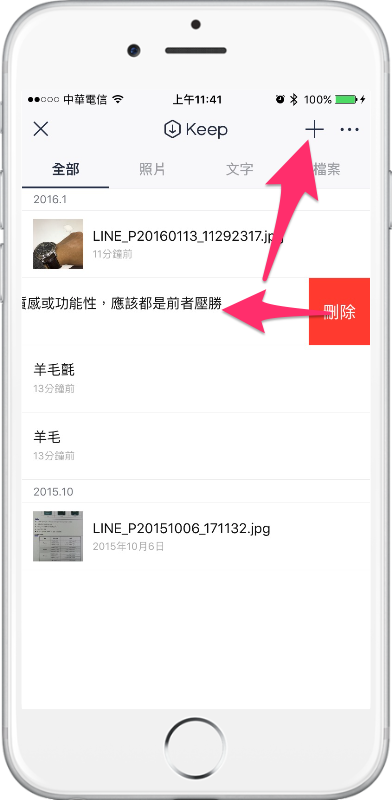
則可以不用從對話中去選擇,直接從相機膠卷,或是自行輸入文字來上傳 Keep 當中備份,相當的方便。

後記:
每次更新韌體時,或是社團朋友有人的手機異常需要重置時,通常最容易問到的問題就是,那我的 Line 對話訊息會不會不見呀??
其實如果你做好備份,這些資料是會在備份檔之中的!!不過如果你還是不放心,現在 Line 也出了自己的備份機制,讓你多一層保障,是不是更安心一點了呢?
不過目前只有 1G 的空間,還是請節省點用喔 ^^
如果覺得這篇文章有幫助到你,請記得點選下方 「臉書分享」按鈕,分享給身邊朋友哦~
另外若想要獲得第一手的蘋果相關訊息,歡迎到 蘋果迷applefans.today 官方粉絲團 按個讚,也歡迎加入有一萬多個高手在內的 蘋果迷臉書社團 跟大家互動喔!